VMware वर्कस्टेशन प्रो विंडोज कंप्यूटर पर नहीं चल सकता
कुछ पीसी उपयोगकर्ता Windows 7/8.1 या विंडोज 10(Windows 10) के पुराने संस्करणों से Windows 11/10वीएमवेयर वर्कस्टेशन प्रो त्रुटि(VMware Workstation Pro error) संदेश का सामना कर सकते हैं । इस पोस्ट का उद्देश्य प्रभावित उपयोगकर्ताओं को इस समस्या को हल करने में मदद करना है। इस पोस्ट में, हम एक पर्याप्त समाधान प्रदान करेंगे जिससे आप इस मुद्दे को सफलतापूर्वक हल करने का प्रयास कर सकते हैं।
इस ऐप को अभी अनइंस्टॉल करें क्योंकि यह विंडोज़ के साथ संगत नहीं है
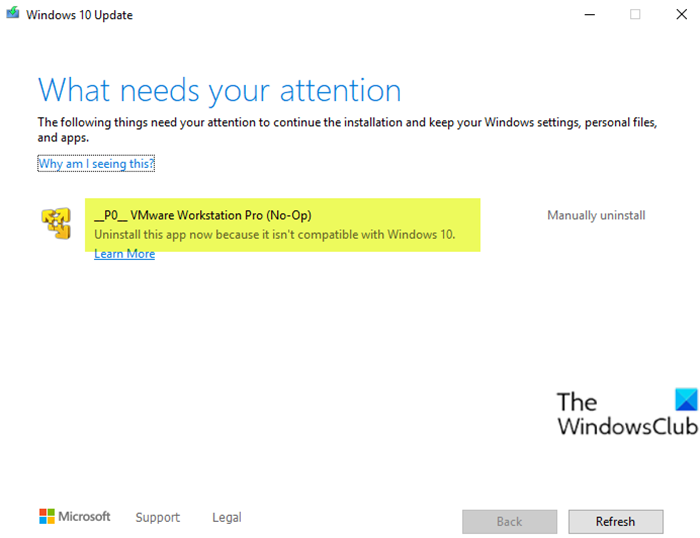
VMware वर्कस्टेशन प्रो (VMware Workstation Pro)Windows 11/10 पर नहीं चल सकता है
यदि आप इस समस्या का सामना कर रहे हैं, तो आप बस VMware वर्कस्टेशन प्रो(VMware Workstation Pro) को अनइंस्टॉल कर सकते हैं और फिर अपग्रेड प्रक्रिया का पुनः प्रयास कर सकते हैं। लेकिन विंडोज 10(Windows 10) पर कंट्रोल पैनल(Control Panel) में प्रोग्राम्स और फीचर्स एप्लेट के जरिए सॉफ्टवेयर को अनइंस्टॉल करने से इसमें(uninstalling the software via the Programs and Features applet) कटौती नहीं होगी; जैसा कि कुछ उपयोगकर्ताओं ने बताया कि या तो स्थापना रद्द करने का बटन धूसर हो गया है या सॉफ़्टवेयर की स्थापना रद्द करने में सक्षम होने के बाद भी, उनके पास समस्या थी। ऐसा इसलिए है क्योंकि विंडोज 1o(Windows 1o) पीसी पर बचे हुए सॉफ़्टवेयर से अभी भी अवशिष्ट फ़ाइलें हैं। इसलिए, हम आपको आक्रामक तरीके से चलेंगे कि आप VMware वर्कस्टेशन प्रो(VMware Workstation Pro) और उसकी सभी निर्भरताओं को पूरी तरह से कैसे हटा सकते हैं।
- सॉफ़्टवेयर इंस्टॉलर का उपयोग करके VMware वर्कस्टेशन प्रो(VMware Workstation Pro) को अनइंस्टॉल करें
- तृतीय-पक्ष अनइंस्टालर सॉफ़्टवेयर का उपयोग करके VMware वर्कस्टेशन प्रो को (VMware Workstation Pro)अनइंस्टॉल करें(Uninstaller)
- कमांड प्रॉम्प्ट(Command Prompt) के माध्यम से VMware वर्कस्टेशन प्रो(VMware Workstation Pro) को अनइंस्टॉल करें
आइए दोनों विधियों का विवरण देखें।
1] सॉफ़्टवेयर इंस्टॉलर का उपयोग करके VMware वर्कस्टेशन प्रो को अनइंस्टॉल करें(Uninstall VMware Workstation Pro)
यदि आपके पास इंस्टॉलर की कॉपी नहीं है, तो आप VMware वेबसाइट या इंस्टॉलर फ़ाइल को होस्ट करने वाली किसी अन्य साइट से डाउनलोड कर सकते हैं।(download)
निम्न कार्य करें:
- (Log)Windows होस्ट सिस्टम में व्यवस्थापक(Administrator) उपयोगकर्ता के रूप में या स्थानीय व्यवस्थापक(Administrators) समूह के सदस्य के रूप में लॉग इन करें ।
यदि आप डोमेन में लॉग इन करते हैं, तो डोमेन खाता भी एक स्थानीय व्यवस्थापक होना चाहिए।
- VMware-workstation-abcd -abcdabc .exe फ़ाइल पर डबल-क्लिक करें , जहाँ abcd -abcdabc संस्करण और बिल्ड नंबर है।
- स्वागत(Welcome) स्क्रीन पर अगला(Next) क्लिक करें और फिर निकालें(Remove) पर क्लिक करें ।
उत्पाद लाइसेंस और वर्कस्टेशन प्रो(Workstation Pro) कॉन्फ़िगरेशन जानकारी सहेजने के लिए, उपयुक्त चेकबॉक्स चुनें।
- VMware वर्कस्टेशन प्रो(VMware Workstation Pro) की स्थापना रद्द करने के लिए अगला(Next) क्लिक करें ।
2] तृतीय-पक्ष अनइंस्टालर(Uninstaller) सॉफ़्टवेयर का उपयोग करके VMware वर्कस्टेशन प्रो को अनइंस्टॉल करें(Uninstall VMware Workstation Pro)
जबकि विंडोज(Windows) एक " प्रोग्राम जोड़ें(Add) या निकालें" विकल्प के साथ आता है, अक्सर आपको एक संदेश के साथ प्रस्तुत किया जाएगा जो आपको बताएगा कि कुछ घटकों को हटाया नहीं जा सकता है, या अनइंस्टॉल विफल हो गया है। मूल रूप से जोड़ें(Add) , यह अक्सर मौजूदा फ़ाइलों, फ़ोल्डरों और शॉर्टकट को छोड़ देगा, जिसका अर्थ है कि आपको इन्हें मैन्युअल रूप से हटाना होगा। यह रजिस्ट्री को ठीक से अद्यतन भी नहीं करता है। तृतीय-पक्ष सॉफ़्टवेयर अनइंस्टालर(Third-party software uninstallers) अधिक गहन कार्य कर सकते हैं।
3] कमांड प्रॉम्प्ट(Command Prompt) के माध्यम से VMware वर्कस्टेशन प्रो को अनइंस्टॉल करें(Uninstall VMware Workstation Pro)
यदि आप वर्कस्टेशन 5.x(Workstation 5.x) या बाद के संस्करणों की स्थापना रद्द कर रहे हैं, तो वर्कस्टेशन(Workstation) अनइंस्टालर का उपयोग करें। आपको अपने पीसी पर अपनी हार्ड ड्राइव में उपयुक्त इंस्टॉलर डाउनलोड करना होगा।
निम्न कार्य करें:
- रन डायलॉग को इनवाइट करने के लिए Windows key + R दबाएं ।
- रन डायलॉग बॉक्स में, टाइप करें
cmdऔर फिर open Command Prompt in admin/elevated mode के लिए CTRL + SHIFT + ENTER । - कमांड प्रॉम्प्ट विंडो में, नीचे कमांड टाइप करें और एंटर दबाएं(Enter) ।
VMware-workstation-5.0.0-13124.exe /c
स्विच के साथ यह कमांड आपके विंडोज 10 पीसी से वीएमवेयर वर्कस्टेशन के लिए (VMware Workstation)एमएसआई(MSI) पंजीकरण जानकारी /cको स्वचालित रूप से हटा देगा ।
यदि आप वर्कस्टेशन 12.x(Workstation 12.x) , 11.x, 10.x, 9.x, 8.x, या 7.x का उपयोग कर रहे हैं, तो उन्नत सीएमडी(CMD) प्रॉम्प्ट /cleanमें स्विच के साथ इंस्टॉलर प्रोग्राम चलाएँ। आपका आदेश कुछ इस तरह दिखना चाहिए:
VMware-workstation-full-7.1.2-301548.exe /clean
इतना ही! एक बार जब आप VMware वर्कस्टेशन(VMware Workstation) को पूरी तरह से अनइंस्टॉल कर देते हैं, तो आप विंडोज 10(Windows 10) अपग्रेड के साथ आगे बढ़ सकते हैं - प्रक्रिया बिना किसी त्रुटि के पूरी होनी चाहिए।
अब पढ़ें(Now read) : VMware वर्कस्टेशन एकता मोड में प्रवेश नहीं कर सकता ।
Related posts
VMware वर्कस्टेशन प्लेयर पर विंडोज 11 कैसे स्थापित करें
विंडोज़ के लिए वीएमवेयर वर्कस्टेशन प्लेयर: फ्री डेस्कटॉप वर्चुअलाइजेशन ऐप
VMware वर्कस्टेशन प्रो में एक नया ऑपरेटिंग सिस्टम कैसे स्थापित करें
विंडोज 10 में प्रो की तरह वर्चुअल डेस्कटॉप को कैसे मैनेज करें
VMware वर्कस्टेशन में BIOS का उपयोग और उपयोग कैसे करें
माइक्रोसॉफ्ट वर्चुअल वाईफाई मिनिपोर्ट एडॉप्टर क्या है और इसे कैसे इनेबल करें?
XP मोड वर्चुअल मशीन के लिए एकीकरण सुविधाएँ सक्षम करें
अतिथि ऑपरेटिंग सिस्टम पर VMware उपकरण कैसे स्थापित करें
Posterpedia ऐप आपको Microsoft तकनीकों को समझने में मदद करेगा
विंडोज 11 वर्चुअल डेस्कटॉप कैसे सेट करें
Microsoft वर्चुअल Wifi मिनिपोर्ट एडेप्टर ड्राइवर समस्या [समाधान]
विंडोज एक्सपी वर्चुअल मशीन को मुफ्त में कैसे सेट करें
विंडोज 11/10 में वर्चुअल डेस्कटॉप कैसे बनाएं, डिलीट करें, इस्तेमाल करें
VirtualDesktopManager: विंडोज 10 वर्चुअल डेस्कटॉप को प्रबंधित करने के लिए टूल
विंडोज 11/10 पर वर्चुअल हार्ड डिस्क कैसे बनाएं?
आपको एक पेशेवर की तरह काम करने के लिए विंडोज टर्मिनल टिप्स और ट्रिक्स
VMware और हाइपर- V वर्चुअल मशीनों के लिए सर्वश्रेष्ठ मुफ्त बैकअप सॉफ्टवेयर
विंडोज 11/10 होम पर हाइपर-वी कैसे स्थापित और सक्षम करें
विंडोज 10 में वर्चुअल मेमोरी (पेजफाइल) प्रबंधित करें
विंडोज 11/10 . में फर्मवेयर में वर्चुअलाइजेशन समर्थन अक्षम है
